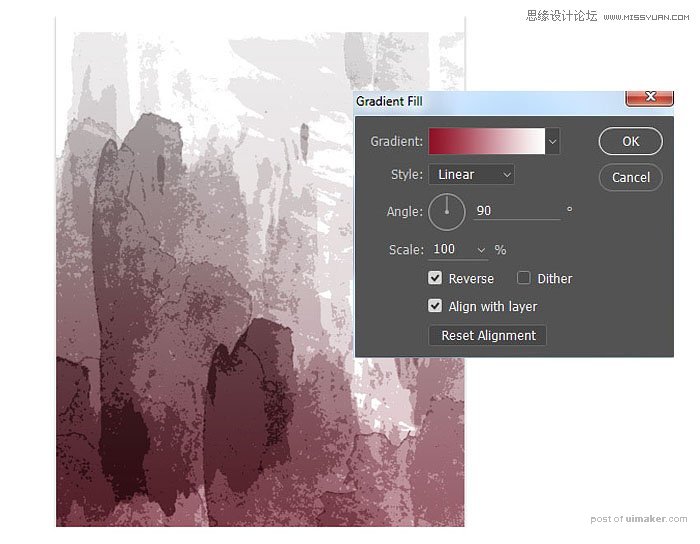来源:网络 作者:么么茶
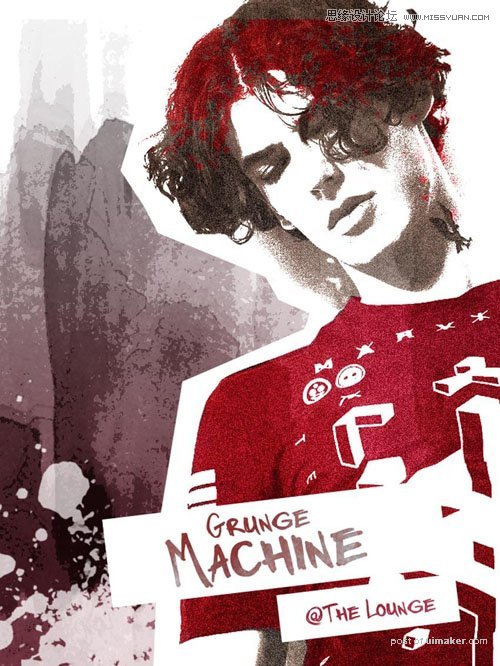
一、创建背景
1、在Photoshop中打开水彩uimaker.com/uimakerdown/">素材,选择“图像>图像旋转>顺时针90度”,将素材纹理方向由横向改为纵向。
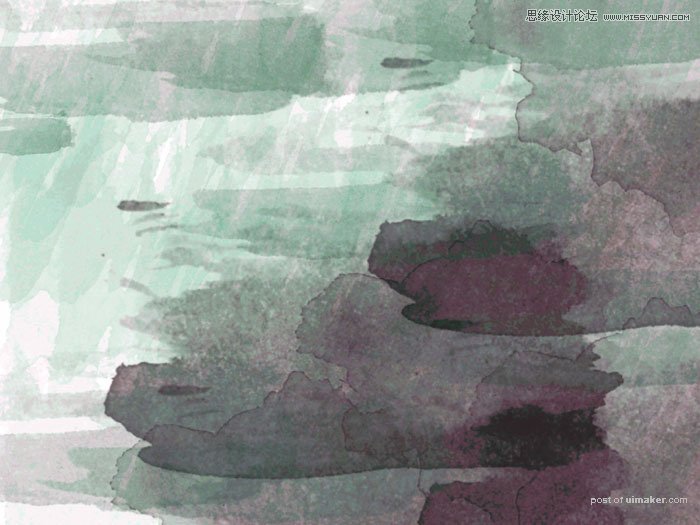
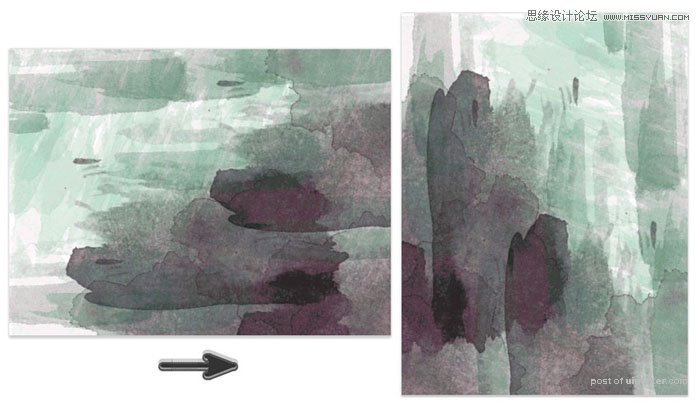
2、水彩素材将作为特效的背景,因此需要降低它的饱和度。选择“图像>调整图层>色相/饱和度”,降低饱和度至-100,将素材变为黑白效果。选择移动工具,将素材往下移,将背景底部的白色显示出来。
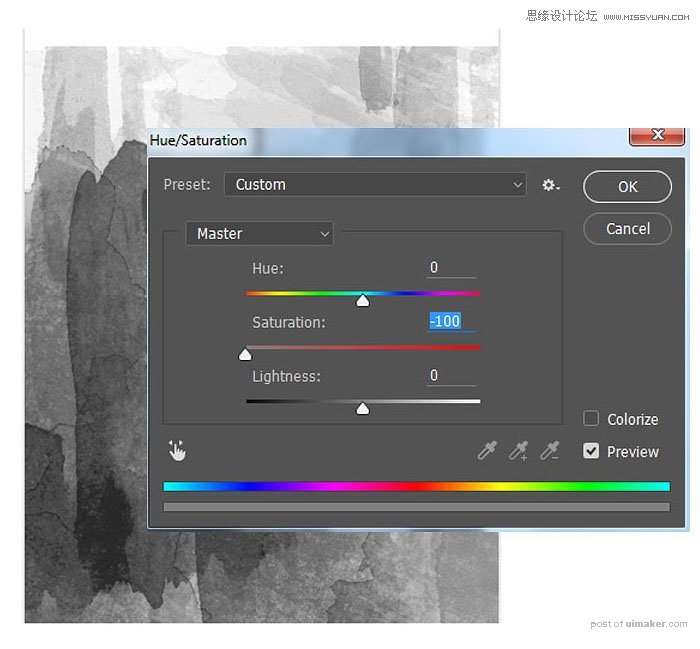
3、在图层面板中选择创建色调分离图层,色阶为8创建出垃圾摇滚特效。
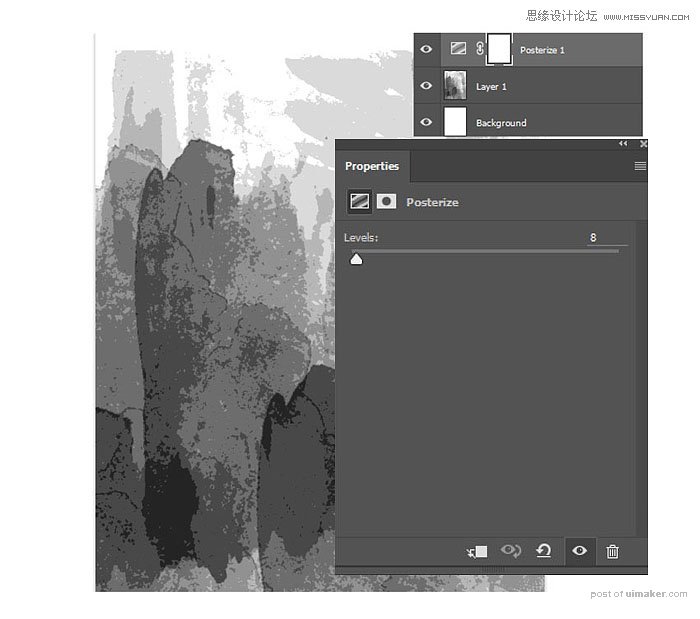
4、创建渐变调整图层,选择线性渐变模式,创建渐变颜色为深红色#901026到白色。完成后,设置渐变调整图层的混合模式为柔光。